Photo-glécklech iPhone Benotzer (wéi ech!) Wëssen datt Dir mat enger Tonn vu Fotoe op Ärem iPhone ophält. Wann Dir fäeg sinn dës fantastesch Fotoen op Ärem Computer ze gesinn an e séchere lokale Backup ze hunn, musst Dir wësse wéi Dir Biller vun engem iPhone op de Computer transferéiert.
Glécklecherweis ass et einfach d'Biller vun enger Plaz op déi aner ze réckelen. Dëse praktesche Guide féiert Iech duerch de Optiounen fir Biller vun engem iPhone op de Computer ze transferéieren , ob Dir e Mac, e PC hutt oder iCloud benotze wëllt.
Wéi Transfer Biller vum iPhone op de PC
Fir Biller vun Ärem iPhone op e Windows Computer ze réckelen, braucht Dir en Akkord mat engem USB Stecker um Enn an en iPhone Opluedstecker um aneren (och bekannt als Blëtz fir USB Akkord).
wéi een den iPhone nei start ouni de Knäppche gespaarten
Plug Ärem iPhone an de Computer mam Kabel. Ären iPhone kann Iech froen ob et okay ass dësem Computer ze vertrauen. Tippen op Vertrauen wann dëst opgeet. Dir kënnt och Ären iPhone mussen opmaachen. Gitt Äert Passcode oder swipe fir Ären iPhone opzemaachen.
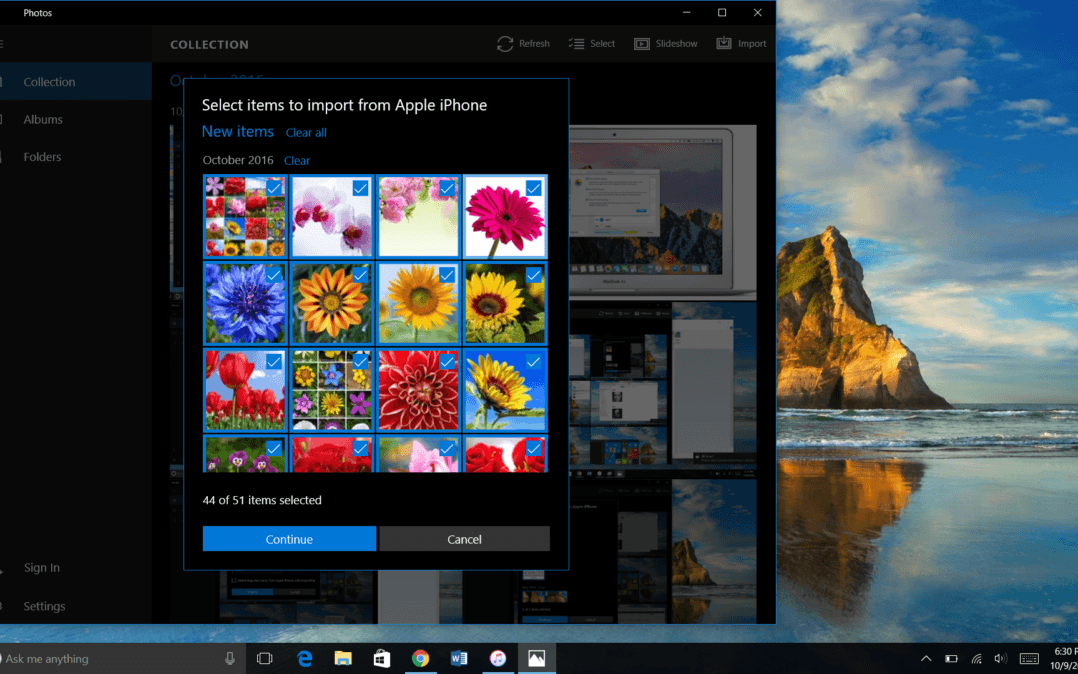 Fir mat Ärem iPhone ze schwätzen, muss Äre Computer e Stéck Software eroflueden, genannt Driver. Dëst sollt automatesch installéieren wann Dir Ären iPhone fir d'éischte Kéier pluggt, awer et kann e puer Minutten daueren. Sidd gedëlleg déi éischt Kéier wann Dir Ären iPhone an e Computer stécht!
Fir mat Ärem iPhone ze schwätzen, muss Äre Computer e Stéck Software eroflueden, genannt Driver. Dëst sollt automatesch installéieren wann Dir Ären iPhone fir d'éischte Kéier pluggt, awer et kann e puer Minutten daueren. Sidd gedëlleg déi éischt Kéier wann Dir Ären iPhone an e Computer stécht!
Ech perséinlech benotze iCloud fir Biller vu mengem iPhone op mäi Computer ze transferéieren (mir wäerten an enger Minutt driwwer schwätzen). Also wann ech probéiert hunn meng iPhone Fotoen op mäi PC ze transferéieren, sinn ech an e Problem gestouss: E puer Off-Mark Akkorde loossen Iech keng Fotoen iwwerdroen. Wann Dir dëst versicht, gitt sécher datt Dir en Apple Blitz op USB Akkord benotzt. Ech hu meng Lektioun geléiert!
Wann Dir Ären iPhone an de Computer ugeschloss hutt, öffnen de Fotoen App . Dir fannt dëst am Startmenu. Scrollt einfach duerch d'Programmer bis Dir op 'P' kënnt an da klickt op Fotoen. Dir kënnt och op Äre Windows Sichfeld goen an 'Fotoen' tippen fir et ze fannen.
 Wann d'Fotoen App op ass, wielt Importéieren an der ieweschter rietser Eck vum Programm. Wielt d'Fotoen déi Dir importéiere wëllt, da klickt Fuert weider . Den nächsten Écran léisst Dir wielen, wou d'Fotoen op Ärem Computer gespäichert ginn, wéi se organiséiert ginn, an ob Dir automatesch déi importéiert Fotoen vun Ärem iPhone läschen wëllt.
Wann d'Fotoen App op ass, wielt Importéieren an der ieweschter rietser Eck vum Programm. Wielt d'Fotoen déi Dir importéiere wëllt, da klickt Fuert weider . Den nächsten Écran léisst Dir wielen, wou d'Fotoen op Ärem Computer gespäichert ginn, wéi se organiséiert ginn, an ob Dir automatesch déi importéiert Fotoen vun Ärem iPhone läschen wëllt.
Gratulatioun! Dir hutt Biller vun Ärem iPhone op e Computer transferéiert. Wann den Transfert fäerdeg ass, kënnt Dir dës iPhone Fotoen op Ärem Computer zougräifen all Moment, och wann den Apparat net mam Computer ugeschloss ass.
Wéi Transfer Biller vu iPhone op Mac
Fir Biller vun Ärem iPhone op e Mac Computer ze transferéieren, benotzt Dir dee selwechte Blitz op USB Akkord. Plug en Enn vum Kabel an Ärem Computer an deen aneren Enn op Ärem iPhone.
Dir kënnt och déiselwecht Ufuerderunge gesinn, froen Iech dëse Computer ze vertrauen. Gitt sécher datt Äre iPhone ugedriwwe gëtt an opgespaart.
Wann Ären iPhone an Ärem Mac ugeschloss ass, soll de Computer automatesch d'Foto App opmaachen. Wann et net geet, kënnt Dir et selwer opmaachen. Maacht eng nei op Finder Fënster, klickt Uwendungen lénks, an duebelklickt fir opzemaachen Fotoen .
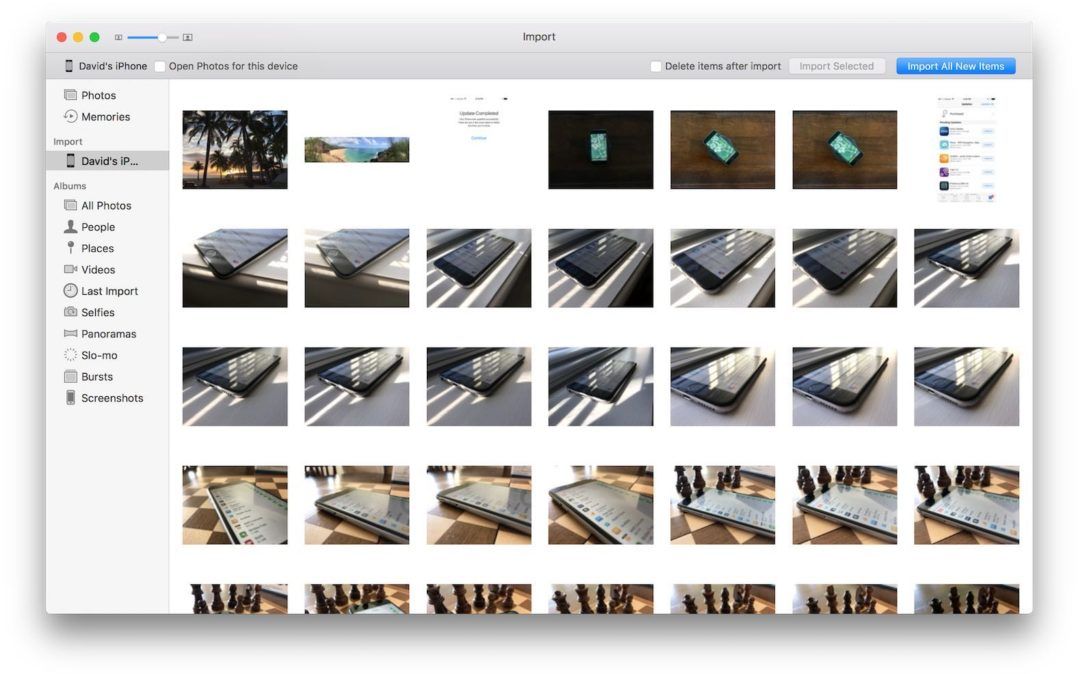
An der oppener Fotoen App wielt Äre iPhone ënner der Importéieren Tab an der lénkser Sidebar. Dës Säit weist Iech all verfügbare Medien op Ärem verbonne iPhone. Dir kënnt och heihinner kommen andeems Dir Ären iPhone an der Sidebar auswielt.
Vun hei kënnt Dir wielen all nei Fotoen z'importéieren oder d'Fotoen ze wielen déi Dir vun Ärem iPhone op Äre Computer transferéiere wëllt, da klickt Import Ausgewielt . Dir sidd gefuerdert ze entscheeden ob Dir d'Fotoen läschen wëllt, déi Dir just op de Computer vun Ärem iPhone transferéiert hutt.
Elo sinn Är iPhone Fotoen sécher op Ärem Mac gelagert! Dir kënnt se all Moment duerchkucken, och wann Äre Computer net mat Ärem iPhone verbonne sinn.
Wéi Transfer iPhone Biller vum iPhone mat iCloud
Wann Dir net wëllt manuell Biller vun Ärem iPhone op e Computer transferéieren, ass iCloud sou praktesch. Et kann automatesch nei Fotoen op iCloud an Äre Computer schécken. Dir musst et just opbauen, an dann sëtzt zréck a léisst iCloud seng Saach maachen. Dëst ass mäi perséinleche Liiblingswee fir Biller vu mengem iPhone op e Computer ze transferéieren.
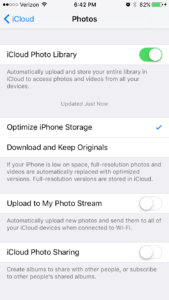 Déi éischt Kéier wann Dir en neien iPhone aktivéiert, fuerdert Iech Iech op iCloud unzemellen. Dir maacht dat mat Ärer Apple ID. De Benotzernumm a Passwuert sinn déiselwecht. Wann Dir dëst net gemaach hutt, kënnt Dir iCloud op Ärem iPhone all Moment aus dem Astellungsmenü opstellen. Géi op Astellungen → iCloud → iCloud Drive . Tippen op de Schalter nieft iCloud Drive fir iCloud unzeschalten. Am Haaptmenu iCloud, tippen op Fotoen . De Schalter nieft der iCloud Photo Bibliothéik soll gréng sinn. Wann et net ass, tippt de Knäppche fir unzeschalten iCloud Photo Bibliothéik .
Déi éischt Kéier wann Dir en neien iPhone aktivéiert, fuerdert Iech Iech op iCloud unzemellen. Dir maacht dat mat Ärer Apple ID. De Benotzernumm a Passwuert sinn déiselwecht. Wann Dir dëst net gemaach hutt, kënnt Dir iCloud op Ärem iPhone all Moment aus dem Astellungsmenü opstellen. Géi op Astellungen → iCloud → iCloud Drive . Tippen op de Schalter nieft iCloud Drive fir iCloud unzeschalten. Am Haaptmenu iCloud, tippen op Fotoen . De Schalter nieft der iCloud Photo Bibliothéik soll gréng sinn. Wann et net ass, tippt de Knäppche fir unzeschalten iCloud Photo Bibliothéik .
Als nächstes musst Dir iCloud op Ärem Computer opbauen. Fir e Windows Computer gitt Dir download iCloud fir Windows . iCloud ass schonn op Macen agebaut. Fir iCloud op Ärem Mac opzesetzen, klickt op de Apple Ikon , wielt System Preferences , a klickt op iCloud . Follegt d'Ufuerderunge fir de Service opzesetzen, a gitt sécher datt d'Fotoen ausgewielt sinn wann Dir wielt wéi eng Artikele mat iCloud synchroniséiert ginn. Wielt Optiounen niewent dem Wuert Fotoen, a gitt sécher datt d'iCloud Photo Library ausgewielt ass.
Wann d'iCloud op Ärem Computer opgeriicht ass, gëtt all Foto déi op iCloud vun Ärem iPhone gespäichert gëtt automatesch op d'iCloud opgestallt op Ärem Computer. Et ass sou einfach!
Elo wësst Dir Wéi Dir Biller vum iPhone op de Computer transferéiere kënnt!
Egal ob Dir e stierfleche iCloud Fan wéi ech sidd, oder Dir léiwer de perséinlechen Touch fir iPhone Biller op de Computer mat engem Kabel ze transferéieren, elo sidd Dir prett fir ze goen! Hutt Dir jeemools Biller vun Ärem iPhone op e Computer transferéiert? Hutt Dir et besser fonnt wéi iCloud ze benotzen? Sot eis et an de Kommentaren. Mir géifen eis gär vun Iech héieren!